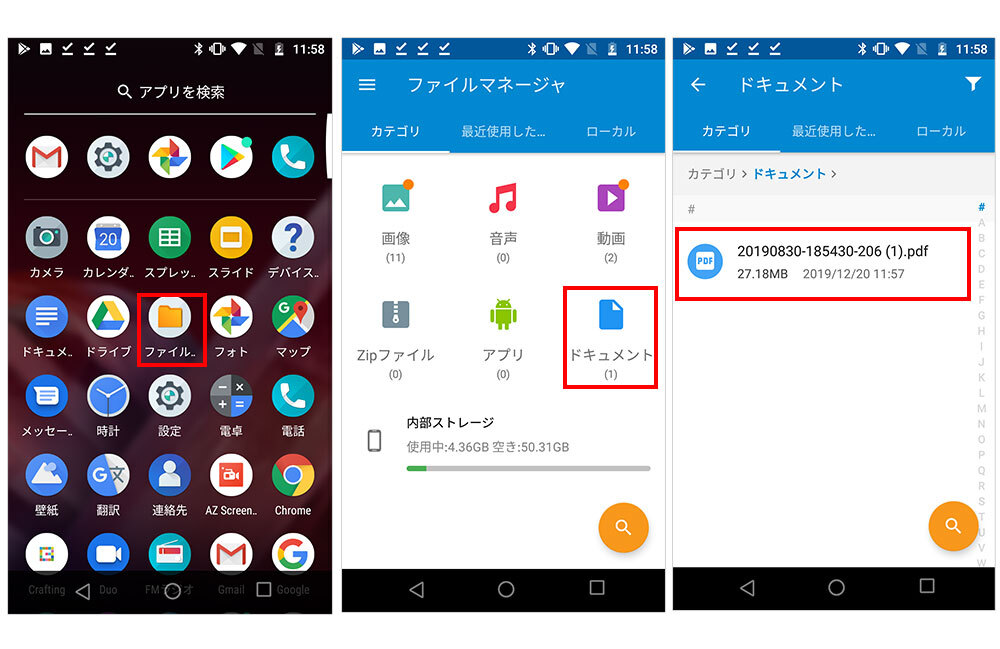PDF(図案・補足資料)のダウンロードについて
マイページからのダウンロード手順
STEP1:マイページにログインする
ログイン画面から、登録したメールアドレス、パスワードを入力してログインしてください。
マイページが開きます。

STEP2:受講中の講座詳細からPDFをダウンロードする
マイページの「レッスン動画」をクリックすると、受講講座の一覧が表示されます。
各講座をクリックすると、動画の再生リストと、PDF資料がある講座はPDFのダウンロードボタンが表示されます。
ボタンをタップすると、ダウンロードが開始されます。


【ダウンロードが開始されない場合(iPhone)】
自動でダウンロードが開始されない場合は、赤ワクのアイコンをタップしてください。
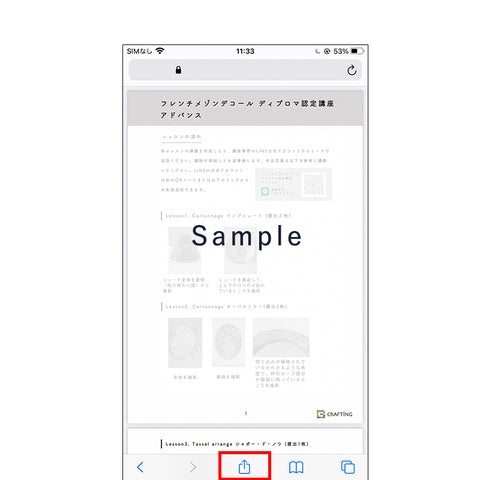
タップすると共有や保存方法の選択肢が表示されますので、「フォルダに保存」をタップ。管理しやすい任意のフォルダを選択して「保存」をタップ。
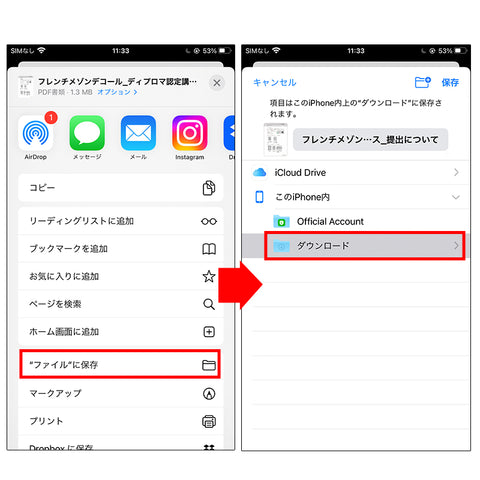
STEP3:PDFの確認方法(スマートフォン)
【iPhone/iPad】
保存したPDFを見るためには、スマートフォンのホーム画面から「ファイル」のアイコンをタップしてください。
*「ファイル」が見当たらない場合は、スマートフォン内の検索バーに「PDF」と入力して検索してください。

【Android】
保存したPDFを見るためには、スマートフォンのホーム画面から「ファイル」>「ドキュメント」のアイコンをタップしてください。
ドキュメント内に保存されたPDFが表示されます。